A HEIC (High Efficiency Image Coding) hivatalosan is megjelent az iOS 11 2017-es frissítése óta. Ugyanolyan minőségű JPEG-t kaphat, miközben a képfájl méretének felét elfoglalja. Ezenkívül számos egyéb HEIC-előnyben részesülhet. Ezért fogadják el az Apple iPhone és iPad felhasználók a HEIC képformátumot. A kérdés az, hogyan lehet megnyitni a HEIC fájlokat Windows és Mac számítógépen.
A Windows natív módon nem támogatja a .HEIC fájlkiterjesztésű képeket. A HEIC-fájlok Windows 10 rendszeren való megtekintéséhez telepítenie kell a HEIF képbővítményt. Vagy konvertálhatja a HEIC-et JPEG-re, hogy kijavítsa a HEIC-inkompatibilitási problémát minden Windows és Mac számítógépen.
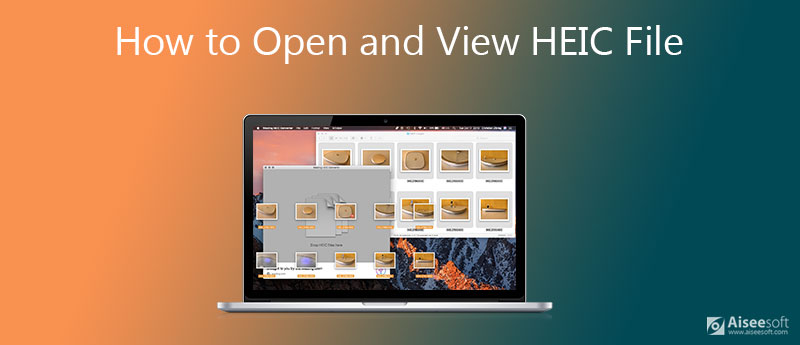
Nagyon sokan nem tudják megnyitni a HEIC fájlt a Windows 10 PC-s kérdésekben a Microsoft Közösségben, a Redditben és egyebekben. Ha ugyanaz a kérdése van, folytathatja az olvasást, és megtanulhatja a HEIC fájl sikeres megnyitását.
Ha a fájlformátumot HEIC-ről JPG-re vagy JPEG-re változtatja, akkor bármely digitális eszköz bármely fájlnézegetőjével megnyithatja a HEIC-képeket. Nemcsak az iPhone, hanem a Windows, az Android és a Mac felhasználók is megtekinthetik a HEIC képfájlokat. Ha kötegelten szeretné átalakítani a HEIC fájlokat JPG, JPEG vagy PNG formátumba, Aiseesoft ingyenes HEIC konverter lehet az első választásod. A HEIC kötegelt átalakítóval tömegesen változtathatja meg a fájlformátumot HEIC vagy HEIF formátumról JPG / JPEG és PNG formátumra. Sőt, a kimeneti képminőséget százalékos arányban változtathatja meg az igényei alapján. A HEIC – JPG átalakítás után HEIC fájlokat nyithat meg Android, Windows, iOS és Mac rendszeren.

143,600 Letöltések
Aiseesoft ingyenes HEIC konverter
100% biztonságos. Nincsenek hirdetések.
100% biztonságos. Nincsenek hirdetések.
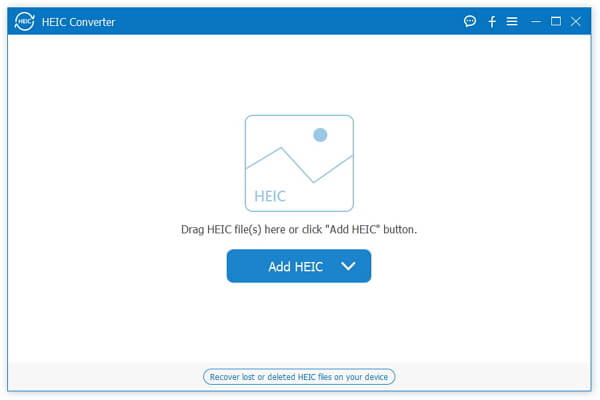
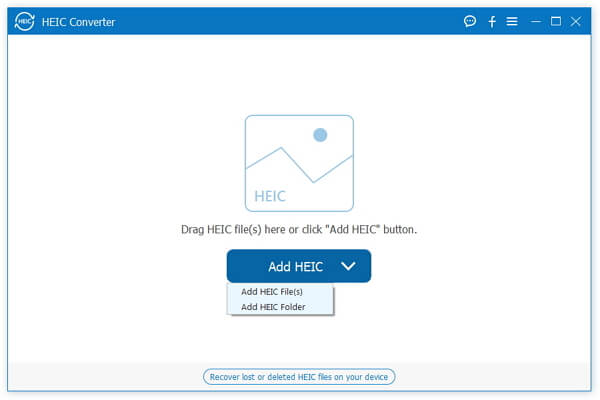
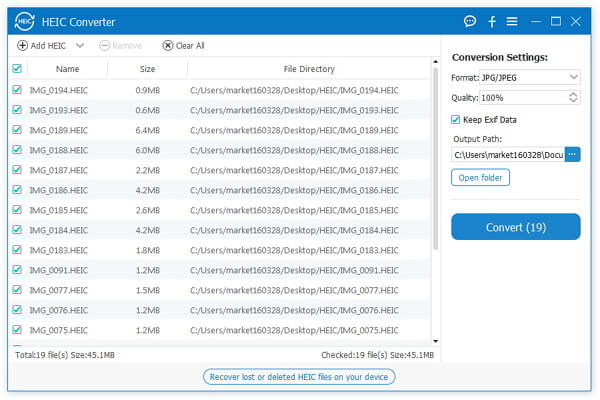
Windows 10 felhasználók számára telepítheti HEIF képkiterjesztések or HEVC videó kiterjesztések a HEIC fájlok támogatásához. Bár az utóbbi HEIC kiterjesztés nem szabadon használható. Először is látogasson el a Microsoft Store-ba, és először jelentkezzen be a Microsoft felhasználói fiókjába. Később kövesse ezt az oktatóanyagot egy HEIC fájl megnyitásához a Windows 10 rendszeren harmadik féltől származó szoftver nélkül.
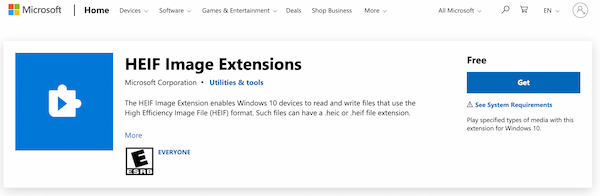
Ami a Mac HEIC nézőt illeti, választhat képek or Preview. A Fotók és az Előnézet alapértelmezés szerint felismeri a HEIC kiterjesztést. Nincs szükség más HEIC-nyitó vagy megjelenítő telepítésére. Most nézzük meg, hogyan lehet megnyitni egy HEIC fájlt a Photos segítségével.
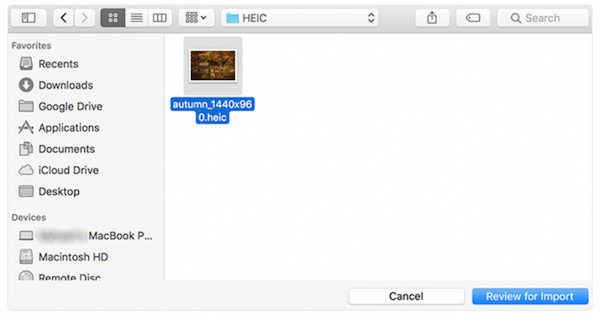
Megjegyzés: Ha a .heic fájlokat meg szeretné nyitni a Mac programban az Preview programmal, kattintson a jobb gombbal a HEIC fájlra. Választ Preview tól Társítás almenü. Később ingyen megnyithat egy HEIC fájlt Mac-en.
Hogyan lehet kijavítani a Windows nem megnyitott HEIC fájlokat a Photos alkalmazásban?
Ha telepítette a fent említett HEIC kiterjesztést, akkor erre léphet beállítások. Válaszd ki Alkalmazások és szolgáltatások. Ezután válassza ki HEIF képbővítmények (HEVC videobővítmények az eszközgyártótól). Kattintson a gombra Speciális beállítások lent. Később kattintson a gombra vissza kétszer. Újra nyissa meg a HEIC fájlt a Windows 10 Photos alkalmazással, hogy megpróbálja.
Meg tudja nyitni a HEIC fájlokat online?
Igen. De nincs online HEIC néző. Ezek mind online HEIC konverterek. A HEIC-et ingyenes online formátumba konvertálhatja JPEG, PNG, PDF és más formátumokká. Röviden: konvertálhat egy HEIC fájlt JPG formátumba, majd online megnyithatja.
Meg tudja nyitni a HEIC fájlokat a Photoshop alkalmazásban?
Igen. Az Adobe Photoshop megnyithatja a HEIC fájlt Mac-en. Vagy használhatja az Adobe Lightroom-ot a HEIC importálására és konvertálására JPG-re is. Lát hogyan készítsünk GIF-et a Photoshopban.
Következtetés
Ez minden a HEIC fájl megnyitásához Windows 10/8/7 és Mac rendszeren. Mellesleg megnyithatja a HEIC fájlt Androidon az Aiseesoft HEIC Converter használatával is. Csak konvertálja a HEIC-et JPG-be Windows vagy Mac rendszeren. Később az összes HEIC képfájlt rugalmasan és egyszerűen megtekintheti és kezelheti. Ha HEIC fájlokat szeretne szerkeszteni, akkor az Aiseesoft HEIC konvertere is hatékony.
100% biztonságos. Nincsenek hirdetések.
100% biztonságos. Nincsenek hirdetések.
Heic konverter
Mi az a HEIC HEIC Viewer Nyissa meg és tekintse meg a HEIC fájlt Nyissa meg a HEIC Images alkalmazást Androidon HEIC vs JPEG HEIC - PNG átalakító HEIC - JPEG Online konverterek A legjobb ingyenes Heic konverter Az iMazing HEIC konverter áttekintése Apowersoft HEIC Converter felülvizsgálata A HEIC konvertálása PDF-re Átalakítsa HEIC-t PNG-re Konvertálja a HEIC-et JPG-re iPhone-on A HEIC konvertálása JPG formátumba a Google Drive segítségével A HEIC konvertálása JPG Online formátumra Átalakítsa HEIC-jét JPG-re
Az Aiseesoft HEIC Converter olyan professzionális szoftver, amely konvertálja az iPhone / iPad / iPod fényképeket HEIC-ből JPG / PNG formátumra Windows / Mac rendszeren a képminőség tömörítése nélkül.
100% biztonságos. Nincsenek hirdetések.
100% biztonságos. Nincsenek hirdetések.